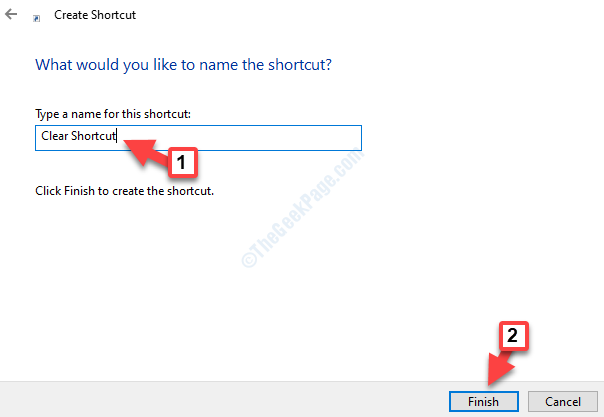Siitä lähtien, kun Windows 10 otettiin käyttöön, on ollut sekoitus hyviä ja huonoja takeaways. Vaikka tutkittavana on paljon hyödyllisiä ominaisuuksia, on myös runsaasti päänsärkyä. Näyttöongelmat ovat olleet yleisiä siitä lähtien, mikä aiheuttaa äkillisiä ongelmia, kun työskentelet tärkeän tehtävän parissa.
Yksi tällainen asia on ylösalaisin oleva näyttö, joka voi olla todella turhauttavaa. Itse asiassa, vaikka liikutat hiirtä, kohdistin siirtyy vastakkaiseen suuntaan, aivan kuten peilikuva. Se voi tapahtua monista syistä. Ehkä olet lisännyt ja poistanut ylimääräisen näytön tietokoneeltasi, ehkä se on päivätty grafiikkaohjain, tai ehkä olet vain painanut väärää näppäintä. Se voi olla mitä tahansa, mutta onneksi se ei ole kohtalokas ongelma, ja se voidaan korjata helposti. Katsotaan miten.
Korjaus: Asetukset-sovelluksen käyttäminen
Vaihe 1: Se voi olla vaikeaa navigoida käännetyssä tilassa, mutta yritä silti päästä alkaa -painiketta oikeassa yläkulmassa ja napsauta sitä. Napsauta nyt Vaihde -kuvaketta asetukset ikkuna.
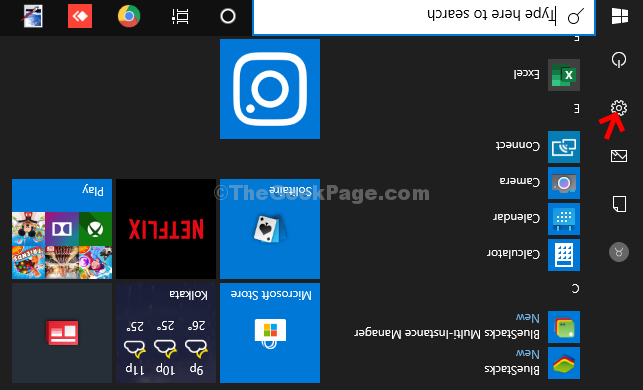
Vaihe 2: vuonna asetukset ikkunassa, siirry kohtaan Järjestelmät, ja napsauta sitä.
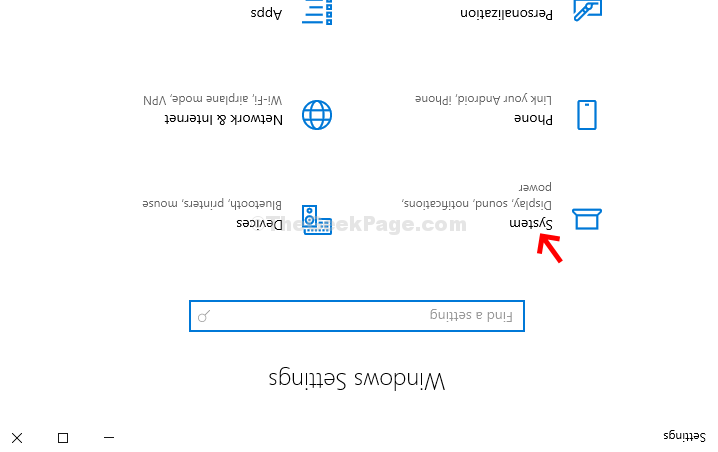
Vaihe 3: vuonna Järjestelmät napsauta Näyttö. Napsauta sitten ruudun oikealla puolella Näytön suunta ja valitse Maisema avattavasta valikosta.

Valitse avautuvassa kehotteessa Säilytä muutokset ja Windows 10 -näyttö on jälleen normaalissa vaakatilassa.